

ここは iPhone / iPad トラブル対処法 の1ページです。
他のトラブルについては 索引ページ をご覧下さい。
「Wi-Fi」(ワイファイ)とは、無線でインターネットに接続する技術です。
「無線 LAN」(むせんラン)も同じ意味だと思って構いません。
「遅い通信=電話回線」「早い通信=Wi-Fi」だと思っている人もいますが、実際には早い遅いは関係ありません。
電話ができて広い範囲で使えるのが電話通信(3G、4G、LTE)で、電話はできないけど近くにある無線機に繋げて、高速にネット通信できるのが Wi-Fi です。
Wi-Fi を利用するには、インターネットに繋がっている「Wi-Fi ルーター」が近くになければなりません。
これは無線の「親機」であり、スマホやタブレットは「子機」になります。
Wi-Fi ルーターが電波を飛ばしているのですが、どのぐらいまで電波が届くのかは Wi-Fi ルーターの性能と障害物の有無によります。
電波が弱い、距離が遠い、混線しているなどの理由で、Wi-Fi でも通信が遅いことはあります。
Wi-Fi の電波と電話の電波は別のものなので、Wi-Fi がどんなに使われても、電話回線の混雑には影響しません。
電話回線でインターネット(モバイルデータ通信)を行っていると、回線に大きな負荷をかけるため、電話が混雑する原因になります。
そのため各携帯電話会社は、電話回線のデータ通信量に上限を設けています。
しかし Wi-Fi なら影響を及ぼしませんから、制限は存在しません。
Wi-Fi に接続するには「設定」アプリで「Wi-Fi」を選び、繋げたい Wi-Fi の名前(ネットワーク名、SSID)を選択、その後にパスワードを入力します。
パスワードを知らない Wi-Fi の電波には、通常繋げられません。
(パスワードを知らなくても使える「公衆無線 LAN」については こちら を)
一度繋げたことがある Wi-Fi には、その Wi-Fi の電波が届く場所に行くだけで、![]() 自動的に接続されるようになります。
自動的に接続されるようになります。
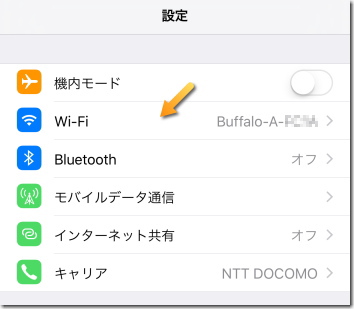
駅や町中などに行くと多くの Wi-Fi の名前が出て来ると思いますが、名前が出ているだけで、それら全てに接続されている訳ではありません。
接続される Wi-Fi は常に1つだけで、繋げたことがない Wi-Fi に自動で繋がることはありません。
よって Wi-Fi の電波がたくさん表示されていても、気にしなくて大丈夫です。
Wi-Fi の電波にはいくつかの種類があります。
速度が遅めの IEEE 802.11b、もっとも一般的な IEEE 802.11g、
b や g とは周波数が違うため混雑しにくい IEEE 802.11a、
a と g を改良して高速に通信できる IEEE 802.11n、
n をさらに改良してもっと速く通信できる IEEE 802.11ac があります。
ただし、n や ac を使うには、それに対応した Wi-Fi ルーターが必要です。
また、a は iPhone 5 以降、もしくは iPad 第3世代 / iPod touch 第5世代以降でないと利用できません。
ac は iPhone 6 以降、もしくは iPad Air 2 / iPod touch 第6世代以降である必要があります。
一般的に Wi-Fi の電波名には A や G などの記号が入っていて、どの種類か判別できるようになっています。
利用できない電波は iPhone の Wi-Fi のリストには表示されません。
ちなみに b と g は 2.4 GHz の電波を使っていますが、これは Bluetooth や 無線キーボードなど、色々な機器で使っている電波のため干渉しやすく、電子レンジにも弱いです。 ただ、![]() 障害物には強いです。
障害物には強いです。
a と ac は 5 GHz の電波を使っていて、干渉しにくいですが、障害物に弱め。
n は両方に対応していて、どちらの電波を使うかはルーターの設定によります。
| Tweet |
|
| SITE PV |